EXCEL技巧——如何自动套用发票模板
1、 新建两张空白表,一张命名为“信息表”,在其中输入填报人的信息和数据,另一张命名为“发票”,这张表中有发票模板,会自动套用“信息表”的内容。
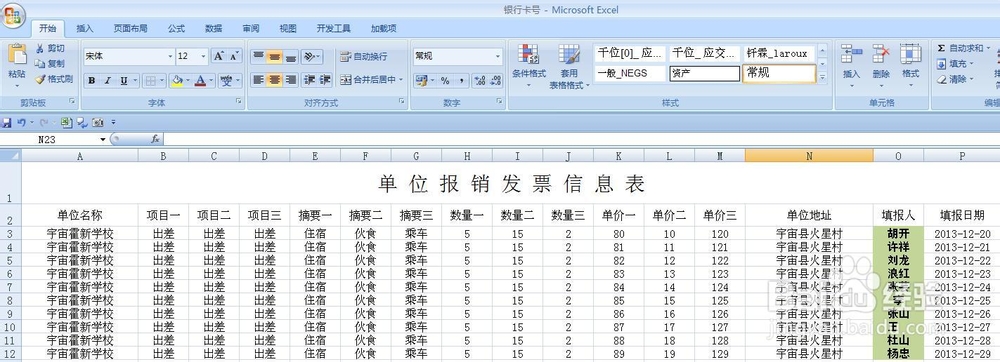

2、 选择M14单元格,在单元格中填入填报人姓名,选择D5单元格,输入函数=VLOOKUP(M14,信息表!A3:P12,2,0),现在可以看到单位名称自动填入了。

3、 选择G5单元格,输入函数=VLOOKUP(M14,信息表!A3:P12,15,0),现在可以看到出差地址自动填入了。

4、 选择C9单元格,输入函数=VLOOKUP(M14,信息表!A3:P12,3,0),依次在:C10单元格中输入函数=VLOOKUP(M14,信息表!A3:P12,4,0)C11单元格中输入函数=VLOOKUP(M14,信息表!A3:P12,5,0)现在可以看到项目自动填入了。


5、选择E9单元格,输入函数=VLOOKUP(M14,信息表!A3:P12,6,0),依次在:C10单元格中输入函数=VLOOKUP(M14,信息表!A3:P12,7,0)C11单元格中输入函数=VLOOKUP(M14,信息表!A3:P12,8,0)现在可以看到摘要自动填入了。
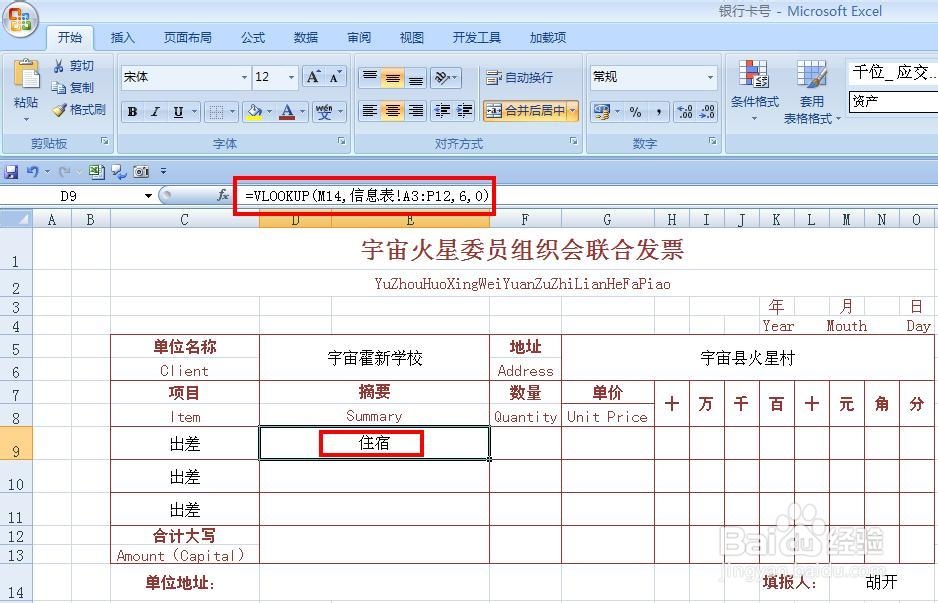

6、 选择F9单元格,输入函数=VLOOKUP(M14,信息表!A3:P12,9,0),依次在:C10单元格中输入函数=VLOOKUP(M14,信息表!A3:P12,10,0)C11单元格中输入函数=VLOOKUP(M14,信息表!A3:P12,11,0)现在可以看到数量自动填入了。


7、 选择G9单元格,输入函数=VLOOKUP(M14,信息表!A3:P12,12,0),依次在:C10单元格中输入函数=VLOOKUP(M14,信息表!A3:P12荑樊综鲶,13,0)C11单元格中输入函数=VLOOKUP(M14,信息表!A3:P12,14,0)现在可以看到单价自动填入了。


8、 选择D18单元格,输入“总计”,在E18中输入=F9*G9+F10*G10+F11*G11,在E18中算出报销总数。

9、 选择O9单元格,输入函数=MID(E18*100,LEN(E18涯箨唁峦*100),1),依次在:N9单元格中输入函数=MID(E18*100,LEN(E18*100)-1,1);M9单元飙空蒈开格中输入函数=IF(E18>=1,MID(E18*100,LEN(E18*100)-2,1),"¥");L9单元格中输入函数=IF(M9="¥","",IF(E18>=10,MID(E18*100,LEN(E18*100)-3,1),"¥"));K9单元格中输入函数=IF(OR(L9="¥",M9="¥"),"",IF(E18>=100,MID(E18*100,LEN(E18*100)-4,1),"¥"));J9单元格中输入函数=IF(OR(K9="¥",L9="¥",M9="¥"),"",IF(E18>=1000,MID(E18*100,LEN(E18*100)-5,1),"¥"));I9单元格中输入函数=IF(OR(J9="¥",K9="¥",L9="¥",M9="¥"),"",IF(E18>=10000,MID(E18*100,LEN(E18*100)-6,1),"¥"));H9单元格中输入函数=IF(OR(I9="¥",J9="¥",K9="¥",L9="¥",M9="¥"),"",IF(E18>=100000,MID(E18*100,LEN(E18*100)-7,1),"¥"));现在可以看到总计数据自动填入了。

10、 选择D12单元格,输入函数=TEXT(E18/1%,"[dbnum2] 0 0 0 0 0 0 0 0 "),现在可以看到合计大写自动输入了自动填入了。

11、 选择I3单元格,输入函数=YEAR(VLOOKUP(M14,信息釉涑杵抑表!A3:P12,16,0)),依次在:L3单元格中输入函数=MONTH(VLO晦倘佳鳎OKUP(M14,信息表!A3:P12,16,0)),N3单元格中输入函数=DAY(VLOOKUP(M14,信息表!A3:P12,16,0)),现在可以看到年月日自动输入了自动填入了。

12、 现在发票模板就制作好了,我们来看看效果。
